III. Raport trasy.
Po wyznaczeniu trasy dla środków komunikacji publicznej (podobnie jak dla innych opcji) pojawia się nowa zakładka – „Raport trasy”:

- System zwraca każdorazowo trzy optymalne, alternatywne trasy dla ustawionych przez użytkownika punktów i parametrów trasy, oferując w ten sposób możliwość szybkiego wyboru najdogodniejszego połączenia.
- Każda z trzech tras prezentowana jest w postaci poziomej belki ze skróconym raportem trasy.
- Skrócony raport trasy zawiera:
- rodzaj środka komunikacji (w postaci ikony) i numer linii,
- czas rozpoczęcia i zakończenia podróży,
- podział na czas jazdy i czas dojścia na pieszo.
- Aktywna/zaznaczona trasa jest podświetlona na niebiesko i zawiera szczegółowy raport trasy. Domyślnie aktywna jest optymalna trasa wybrana przez system. Użytkownik może dowolnie przechodzić między poszczególnymi raportami tras klikając na poszczególne belki ze skróconymi raportami tras.
- Szczegółowy raport trasy zawiera:
- wyszczególnione w kolejności podróży poszczególne etapy trasy, wraz z czasem rozpoczęcia i zakończenia każdego etapu,
- numery linii środków komunikacji publicznej wraz z kierunkiem trasy,
- nazwę przystanku początkowego i końcowego dla danej linii,
- pełną listę przystanków wyświetlającą się po wybraniu opcji:

- pełna lista przystanków zawiera nazwę każdego przystanku, jego ID w systemie (pozycja w nawiasie za nazwą) i czas odjazdu z niego:

- poprzez najechanie kursorem na wybrany z listy przystanek możemy podświetlić go na mapie:

- poprzez kliknięcie na wybrany przystanek w panelu wytyczania trasy na mapie pojawi się okno z rozkładem linii, dla której wytyczona została trasa oraz z rozkładami jazdy wszystkich linii odjeżdżających z danego przystanku:
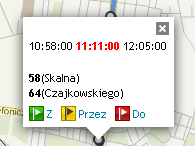
UWAGA!Możemy otrzymać ten sam efekt z poziomu mapy – poprzez jednokrotne kliknięcie myszką na ikonkę przystanku na wytyczonej trasie ( ).
). - po kliknięciu na czas odjazdu linii, którą się poruszamy (lub innej linii odchodzącej z tego przystanku) pojawi się jej pełen rozkład jazdy:

- pełną listę przystanków w panelu wytyczania tras można zwinąć w ten sam sposób, w jaki się ją rozwija – poprzez kliknięcie na:
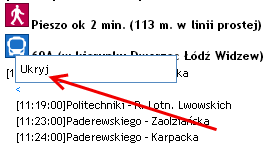
III. Route report.
After routing for public transport (same as for the other options) a new tab „Route report” appears:

- Systems each time gives back three optimal, alternative routes for chosen points and route parameters, offering thus the possibility of quick choice of the most convenient connection.
- Each of the three routes is displayed using a horizontal bar with short route report.
- Short route report includes:
- mean of public transport (an icon) and the number of line,
- time of starting and finishing journey,
- dividing into driving and walking time.
- Active/selected route is highlighted in blue and includes detailed route report. Optimal route selected by system is implicitly active. User may possibly switch between particular route reports by clicking onto each bars with short route reports.
- Detailed route report includes:
- Listed in journey order each route stages together with beginning and finishing time of each stage,
- Line numbers of public transport means together with directivity,
- Name of the beginning and finishing stop for the particular line,
- Full list of stops displayed after choosing option:

- Full list of stops includes name of each stop and the time of departure:

- By pointing the selected stop you can highlight it on the map:

- By clicking onto the selected stop in the routing panel, you will see a window with the timetable of the line, for that the route has been determined together with timetables of all lines, which leave from the particular stop:

NOTE!You can achieve the same using the map level – with a single mouse click on a bus/tram stop icon along the determined route ( ).
). - After clicking on the time of departure of the line we use (or other line leaving from the stop), you will see complete timetable:

- You can minimize the full list of stops in routing panel in the same way you maximize it – by clicking on:
